Einführung
Die Meldung “Telefoneinstellungen sagen, dass das Mobilfunknetz getrennt ist” auf Ihrem Gerät zu sehen, kann sehr frustrierend sein. Dieses Szenario bedeutet, Anrufe zu verpassen, Texte zu verlieren und keinen Internetzugang zu haben. Dieser umfassende Leitfaden führt Sie durch die häufigsten Ursachen, schnelle Lösungen und fortgeschrittene Fehlersuche, um Ihre Mobilfunknetzverbindung effizient wiederherzustellen.
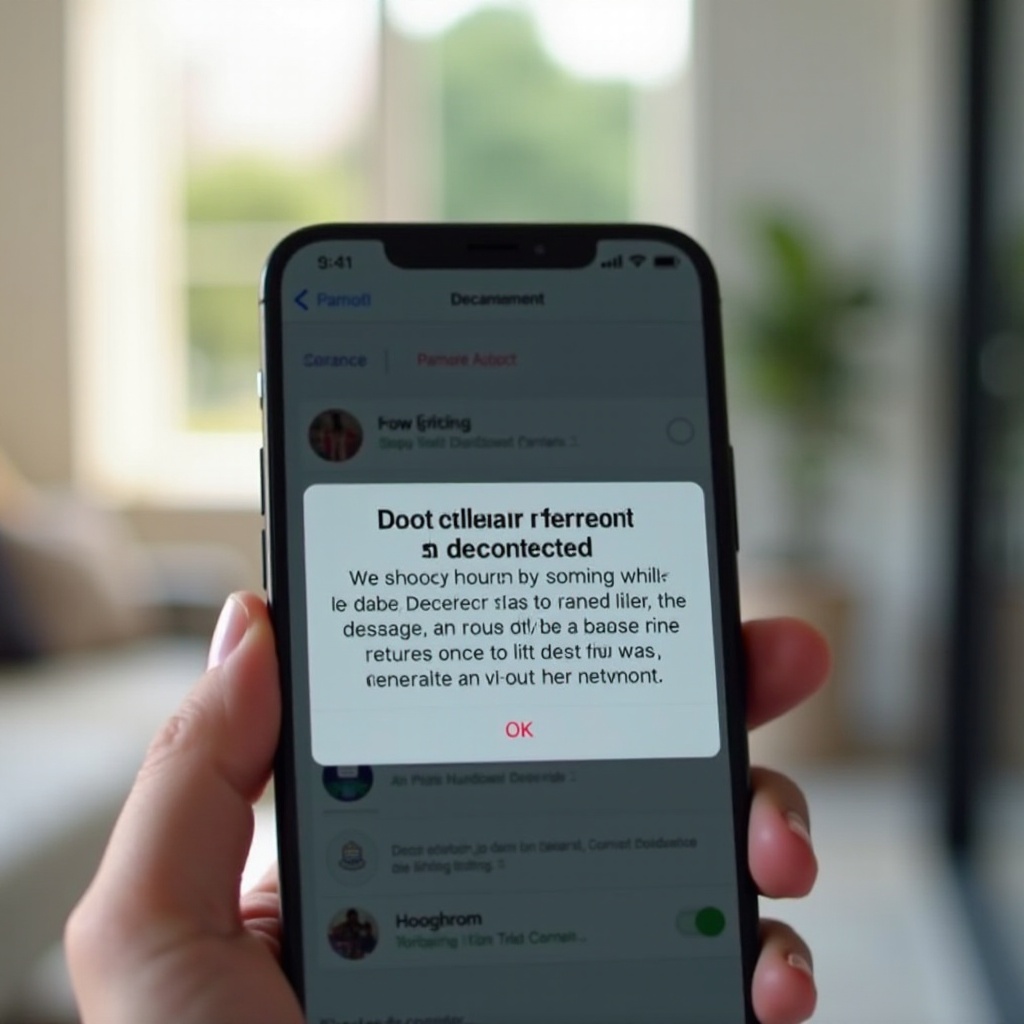
Häufige Ursachen für die Trennung des Mobilfunknetzes
Das Verstehen der Gründe für die Meldung “Mobilfunknetz ist getrennt” ist entscheidend, bevor Sie sich auf Lösungen einlassen. Hier sind einige häufige Ursachen:
- Veraltete Software: Verbindungsprobleme treten oft bei Telefonen mit veralteter Software auf.
- Signalstörungen: Die Signalqualität kann durch physische Hindernisse wie Gebäude, Berge oder unterirdische Strukturen beeinträchtigt werden.
- SIM-Karten-Probleme: Eine falsch ausgerichtete oder beschädigte SIM-Karte kann Mobilfunknetzverbindungen stören.
- Netzwerküberlastung: Hohe Netzwerknutzung in Ihrer Umgebung kann zu vorübergehenden Verbindungsabbrüchen führen.
- Service-Ausfälle: Ausfälle oder Wartungsarbeiten Ihres Netzwerkanbieters können die Konnektivität beeinträchtigen.
Indem wir uns dieser häufigen Probleme bewusst sind, können wir unsere Fehlersuchmethoden effektiver anpassen.
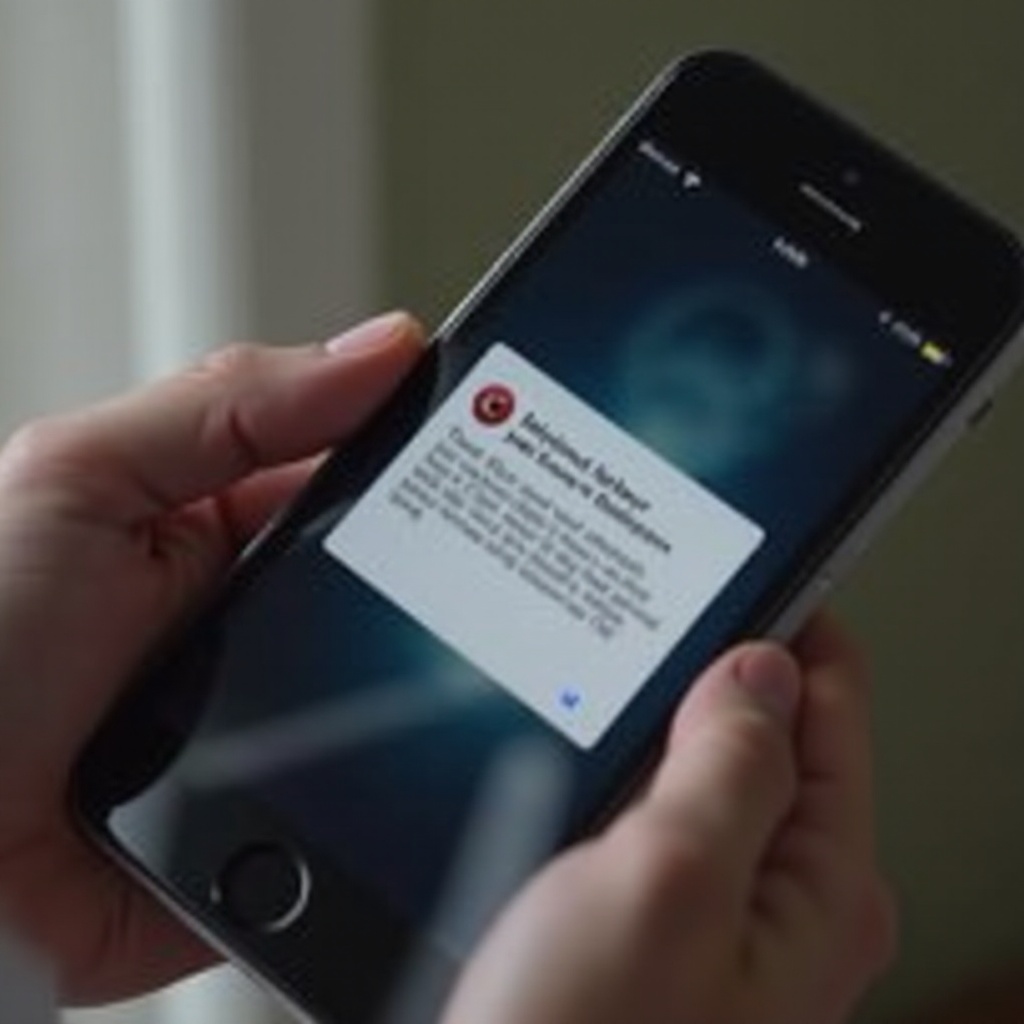
Schnelle Lösungen zum Ausprobieren
Wenn Ihre Telefoneinstellungen “Mobilfunknetz ist getrennt” anzeigen, versuchen Sie zunächst diese einfachen Lösungen:
-
Starten Sie Ihr Telefon neu
Ein Neustart kann oft kleinere Fehler beheben, die die Netzwerktrennung verursachen.
-
Flugmodus aktivieren
- Schalten Sie den Flugmodus ein und warten Sie etwa 30 Sekunden.
- Schalten Sie ihn aus, um die Netzwerkverbindung zu aktualisieren.
-
Überprüfen Sie Ihre SIM-Karte
- Stellen Sie sicher, dass die SIM-Karte richtig eingesetzt und nicht beschädigt ist.
- Reinigen Sie die SIM-Karte und deren Steckplatz, falls sich Staub angesammelt hat.
-
Aktualisieren Sie Ihre Software
- Überprüfen Sie auf ausstehende System- oder App-Updates.
- Führen Sie diese Updates durch, um die Leistung und Konnektivität des Telefons zu verbessern.
-
Überprüfen Sie die mobilen Daten-Einstellungen
- Stellen Sie sicher, dass mobile Daten aktiviert sind.
- Überprüfen Sie eventuelle Datenlimits oder Einschränkungen auf Ihrem Gerät.
Diese schnellen Lösungen beheben häufig das Problem, aber für anhaltende Probleme könnten umfassendere Lösungen erforderlich sein.
Einstellungen zur Netzwerkstabilität anpassen
Für eine dauerhafte Netzwerkstabilität versuchen Sie, diese Einstellungen über die schnellen Lösungen hinaus anzupassen:
- Bevorzugter Netzwerktyp
- Gehen Sie zu Einstellungen > Verbindungen > Mobile Netzwerke.
- Stellen Sie das Gerät so ein, dass es automatisch den besten verfügbaren Netzwerktyp wählt (z. B. LTE/3G/2G).
-
Netzbetreiber
- Gehen Sie zu Einstellungen > Verbindungen > Mobile Netzwerke > Netzbetreiber.
- Wählen Sie “Netze suchen” und wählen Sie Ihren Anbieter manuell aus, anstatt sich auf die automatische Auswahl zu verlassen.
-
Zugangspunkte (APNs)
- Tippen Sie in den mobilen Netzwerken auf ” Zugangspunkte.
- Stellen Sie sicher, dass die APN-Einstellungen mit denen Ihres Anbieters übereinstimmen. Falsche Einstellungen können Datenverbindungen unterbrechen.
-
Netzwerkeinstellungen zurücksetzen
- Gehen Sie zu Einstellungen > System > Zurücksetzen > WLAN, Mobilfunk & Bluetooth zurücksetzen.
- Dieser Prozess konfiguriert Ihre Netzwerkeinstellungen neu, ohne persönliche Daten zu beeinflussen.
Richtige Einstellungen helfen, eine stabile Mobilfunknetzverbindung aufrechtzuerhalten, aber bei anhaltenden Problemen kann eine erweiterte Fehlersuche erforderlich sein.
Erweiterte Fehlerbehebungsschritte
Wenn grundlegende Anpassungen das Problem nicht lösen, ziehen Sie diese erweiterten Schritte in Betracht:
- Abgesicherter Modus
- Starten Sie Ihr Telefon im abgesicherten Modus neu, um App-Konflikte auszuschließen, die die Netzwerktrennung verursachen.
- Wenn das Problem im abgesicherten Modus behoben ist, identifizieren Sie die problematische App und deinstallieren Sie sie.
-
Überprüfen Sie auf Netzausfälle
- Kontaktieren Sie Ihren Anbieter oder besuchen Sie dessen Website für gemeldete Ausfälle oder Wartungsupdates.
-
SIM-Swap-Test
- Testen Sie Ihre SIM-Karte in einem anderen Telefon. Wenn das Problem weiterhin besteht, ist die SIM-Karte möglicherweise defekt.
- Alternativ testen Sie eine andere SIM-Karte in Ihrem Telefon, um festzustellen, ob das Problem beim Telefon oder der SIM-Karte liegt.
Durch die Durchführung dieser erweiterten Schritte können Sie das Problem effizient diagnostizieren und angehen.

Wann man professionelle Hilfe in Anspruch nehmen sollte
Wenn keine der oben genannten Methoden Ihre Mobilfunknetzverbindung wiederherstellt, ist es möglicherweise an der Zeit, professionelle Hilfe in Anspruch zu nehmen. Kontaktieren Sie den Kundensupport Ihres Netzwerkanbieters für detaillierte Diagnosen. Sie können gebietsspezifische Probleme identifizieren, SIM-Karten-Ersatzempfehlungen geben oder Provisionierungsanpassungen vornehmen.
Der Besuch eines autorisierten Servicecenters stellt sicher, dass etwaige Hardwareprobleme korrekt identifiziert und behoben werden.
Fazit
Wenn Ihre Telefoneinstellungen “Mobilfunknetz ist getrennt” sagen, kann dies Ihren Alltag beeinträchtigen. Dieser Leitfaden hilft, häufige Ursachen anzugehen und bietet sowohl schnelle als auch erweiterte Fehlerbehebungsschritte. Zögern Sie bei anhaltenden Problemen nicht, professionelle Hilfe in Anspruch zu nehmen.
Häufig gestellte Fragen
Warum zeigt mein Telefon an, dass das Mobilfunknetz getrennt ist?
Ihr Telefon zeigt möglicherweise an, dass das Mobilfunknetz getrennt ist, aufgrund veralteter Software, Signalstörungen, Problemen mit der SIM-Karte, Netzüberlastung oder Dienstausfällen.
Wie kann ich meine Mobilfunknetzverbindung reparieren?
Starten Sie mit einem Neustart Ihres Telefons, dem Umschalten auf den Flugmodus, der Überprüfung Ihrer SIM-Karte, der Aktualisierung der Software und der Überprüfung der mobilen Dateneinstellungen. Falls erforderlich, passen Sie den bevorzugten Netztyp an, wählen Sie den Netzbetreiber manuell aus, überprüfen Sie die APN-Einstellungen oder setzen Sie die Netzwerkeinstellungen zurück. Zu den erweiterten Schritten gehören das Testen im abgesicherten Modus, das Überprüfen auf Netzausfälle und das Durchführen eines SIM-Karten-Tausches.
Wann sollte ich meinen Netzbetreiber kontaktieren oder professionelle Hilfe in Anspruch nehmen?
Wenn schnelle Lösungen und erweiterte Fehlerbehebungsschritte das Problem nicht lösen, kontaktieren Sie Ihren Netzbetreiber für weitere Diagnosen oder besuchen Sie ein autorisiertes Servicecenter für mögliche hardwarebezogene Probleme.